
- •Предисловие
- •1. Начало работы с ms word 2007
- •1.1. Основные сведения, назначение
- •1.2. Управление документами
- •1.2.1. О файлах Microsoft Office Word 2007
- •1.2.2. Открытие документа
- •1.2.3. Создание документа
- •1.2.4. Сохранение документа
- •1.2.5. Закрытие документа
- •1.3. Основные элементы интерфейса
- •1.4. Режимы просмотра документов, их назначение
- •Вопросы для самоконтроля
- •Текстовый редактор предназначен для …
- •Открыть ms Word можно с помощью команды …
- •Для операций над файлами (открытие, сохранение и др.) предназначена …
- •Создать документ можно с помощью команды …
- •Выберите режим просмотра документа, который служит именно для набора текста:
- •Выберите режим представления документа, при котором вид документа соответствует его печатному варианту:
- •2. Операции с текстом
- •2.1. Выделение текста
- •Элементы выделения текста и действия над ними
- •2.2. Перемещение по тексту
- •2.3. Выделение с помощью клавиатуры
- •2.4. Операции с выделенным текстом
- •2.4.1. Копирование выделенного элемента
- •2.4.2. Перемещение выделенного элемента
- •2.4.3. Удаление выделенного элемента
- •Вопросы для самоконтроля
- •3. Форматирование символов
- •3.1. Основные сведения
- •3.2. Изменение масштаба отображения документа
- •3.2. Форматирование символов
- •3.4. Правила ввода текста с клавиатуры
- •Вопросы для самоконтроля
- •Что можно регулировать, изменяя следующую команду ?
- •Какой командой можно установить масштаб просмотра документа на экране 100%?
- •Какой максимальный размер масштаба можно установить для увеличения текста на экране?
- •Выберите правильный вариант набора текста:
- •Какой командой можно очистить формат?
- •Команда Формат по образцу …
- •4. Форматирование абзацев
- •4.1. Определение абзаца
- •4.2. Способы форматирования абзацев
- •4.2.1. Форматирование абзацев с помощью меню Абзац
- •4.2.2. Форматирование абзацев с помощью панели инструментов
- •У абзацев, выровненных по центру, оба края неровные, текст располагается посредине между полями. Центрирование часто используется для заголовка.
- •4.2.3. Форматирование абзацев с помощью линейки
- •4.2.4. Форматирование абзацев с помощью клавиатуры
- •Комбинации клавиш для оформления абзацев
- •Вопросы для самоконтроля
- •5. Работа с табуляцией
- •5.1. Использование табуляции
- •Типы табуляции
- •5.2. Установка позиций табуляции с помощью линейки
- •5.3. Установка позиций табуляции с помощью диалогового окна Табуляция
- •Вопросы для самоконтроля
- •Табулятор – это …
- •Позиция табуляции – это …
- •Заполнитель – это …
- •6. Работа со списками
- •6.1. Создание нумерованных и маркированных списков
- •6.2. Добавление новых элементов в список
- •6.3. Удаление элементов из списка
- •6.4. Изменение формата нумерации и маркировки
- •Вопросы для самоконтроля
- •7. Обрамление и заливка абзацев
- •7.1. Создание границ и заливки абзаца
- •Вопросы для самоконтроля
- •8. Работа с колонками и буквицей
- •8.1. Создание колонок
- •8.2. Создание газетных колонок с помощью пиктограммы Колонки
- •8.3. Установка колонок в диалоговом окне Колонки
- •8.4. Изменение ширины колонок
- •8.5. Вставка разрыва колонки
- •8.6. Удаление газетных колонок
- •8.7. Изменение регистра текста
- •8.8. Создание буквицы в начале абзаца
- •Вопросы для самоконтроля
- •Вставить разделительную линию между колонками можно с помощью команды …
- •Можно ли применять к тексту, расположенному в колонках, обычное форматирование абзацев?
- •9. Работа с надписью и выносками
- •9.1. Создание графических объектов
- •9.2. Создание надписей
- •9.3. Добавление объектов WordArt
- •Вопросы для самоконтроля
- •Сегодня праздник!
- •10. Работа с таблицами
- •10.1. Общие сведения о таблицах
- •10.2. Создание и форматирование таблиц
- •10.3. Технология работы с таблицами
- •10.4. Выделение различных элементов таблицы
- •Использование мыши для выделения элементов таблицы
- •10.5. Добавление и удаление ячеек
- •10.6. Объединение ячеек и ввод данных
- •10.7. Вычисления в таблицах
- •10.8. Форматирование таблиц
- •Вопросы для самоконтроля
- •11. Форматирование страниц
- •11.1. Основные сведения
- •11.2. Настройка полей страницы
- •11.3. Работа с разделами
- •11.4. Вертикальное выравнивание текста
- •11.5. Вставка номеров строк
- •11.6. Установка размера и ориентации страницы
- •11.7. Вставка разрывов страниц
- •11.8. Создание колонтитулов
- •11.9. Вставка номеров страниц
- •Вопросы для самоконтроля
- •12. Поиск и замена текста
- •12.1. Общие сведения
- •12.2. Поиск текста
- •12.3. Замена текста
- •12.4. Поиск и замена форматирования
- •12.5. Поиск и замена специальных символов
- •Вопросы для самоконтроля
- •13. Создание стилей
- •13.1. Оформление документа с использованием стилей
- •13.2. Создание стилей
- •13.3. Применение стилей
- •13.3.1. Назначение стилей абзацев и знаков
- •13.3.2. Назначение стиля таблиц
- •13.3.3. Назначение стиля списка
- •13.4. Изменение стилей
- •13.5. Удаление стилей
- •Вопросы для самоконтроля
- •Стили используются для …
- •14. Работа с шаблонами
- •14.1. Шаблоны и их назначение
- •14.2. Использование готовых шаблонов
- •14.3. Создание пользовательских шаблонов
- •Вопросы для самоконтроля
- •15. Работа с формами
- •15.1. Формы и их назначение
- •15.2. Создание постоянной части формы
- •15.3. Создание шаблона формы
- •15.4. Вставка полей в форму
- •15.4.1. Текстовое поле
- •15.4.2. Поле со списком
- •15.4.3. Флажок
- •15.5. Создание текста справки к полям
- •15.6. Защита формы
- •Вопросы для самоконтроля
- •Литература
- •Предметный указатель
- •Раздел 6, 108, 164
Вопросы для самоконтроля
Какие основные структурные элементы документа Word подлежат форматированию?
Перечислите основные вкладки ленточного интерфейса Word, каково их назначение?
Каково назначение кнопки Office?
Для чего служит Панель быстрого доступа?
Описание метода создания нового документа в Word.
Назовите способы открытия существующего документа в Word.
Как сохранить документ Word?
Перечислите основные способы сохранения документов в Word.
Перечислите режимы просмотра документа.
Для чего предназначен каждый режим?
Тесты
Microsoft Word – это …
Текстовый файл.
Табличный редактор.
Текстовый редактор.
Записная книжка.
Текстовый редактор предназначен для …
Проведения расчетов.
Обработки текстовой информации.
Работы с базами данных.
Форматирования диска.
Отладки программы.
Открыть ms Word можно с помощью команды …
Мой компьютер, Microsoft Word.
Пуск, Все программы, Microsoft Office, Microsoft Office Word 2007.
Пуск, Все программы, Стандартные, Microsoft Word 2007.
Программа не открывается, открываются только документы.
Для операций над файлами (открытие, сохранение и др.) предназначена …
Кнопка Office.
Панель быстрого доступа.
Лента.
Строка состояния.
Панель быстрого доступа … (выберите все правильные ответы)
Находится в верхнем левом углу окна.
Служит для размещения наиболее часто используемых команд.
Служит для вывода полезной информации (номера текущей страницы, общее число страниц, число слов и языка документа), установки просмотра документа и масштаба отображения текста.
Представляет собой набор вкладок, при нажатии на которые, соответственно, меняется набор пиктограмм на экране.
Создать документ можно с помощью команды …
Кнопка Office, Создать.
Кнопка Office, Открыть.
Вид, Новое окно.
Вставка, Объект.
Открыть документ можно с помощью команды … (выберите все правильные ответы)
Кнопка Office, Последние документы.
Кнопка Office, Открыть.
Пуск, Все программы, Microsoft Office, Microsoft Office Word 2007.
Пуск, Недавние документы.
Закрыть документ можно с помощью … (выберите все правильные ответы)
Кнопки Закрыть, находящейся справа в заголовке документа.
Клавиатурной комбинации клавиш Alt + F4.
Команды Закрыть, расположенной на кнопке Office.
Команды Сохранить, расположенной на кнопке Office.
Выберите режим просмотра документа, который служит именно для набора текста:
Черновик.
Разметка страницы.
Веб-документ.
Предварительный просмотр.
Выберите режим представления документа, при котором вид документа соответствует его печатному варианту:
Черновик.
Разметка страницы.
Веб-документ.
Предварительный просмотр.
Лента … (выберите все правильные ответы)
Находится в верхней части рабочего окна.
Служит для размещения наиболее часто используемых команд.
Служит для вывода полезной информации (номер текущей страницы, общее число страниц, число слов и язык документа), установки просмотра документа и масштаба отображения текста.
Представляет собой набор вкладок, при нажатии на которые соответственно меняется набор пиктограмм на экране.
Строка состояния … (выберите все правильные ответы)
Находится в нижней части рабочего окна.
Служит для размещения наиболее часто используемых команд.
Служит для вывода полезной информации (номера текущей страницы, общее число страниц, число слов и язык документа), установки просмотра документа и масштаба отображения текста.
Представляет собой набор вкладок, при нажатии на которые соответственно меняется набор пиктограмм на экране.
Имена обычных файлов Word 2007 имеют расширение …
docx
doc
dotx
docm
Какие преимущества имеют файлы, сохраненные в XML-формате?
Файлы автоматически сжимаются.
Формат XML обеспечивает улучшенное восстановление поврежденных файлов.
Файлы новых форматов недоступны для работы в предыдущих версиях Word.
Как называют указанный элемент интерфейса Word 2007?
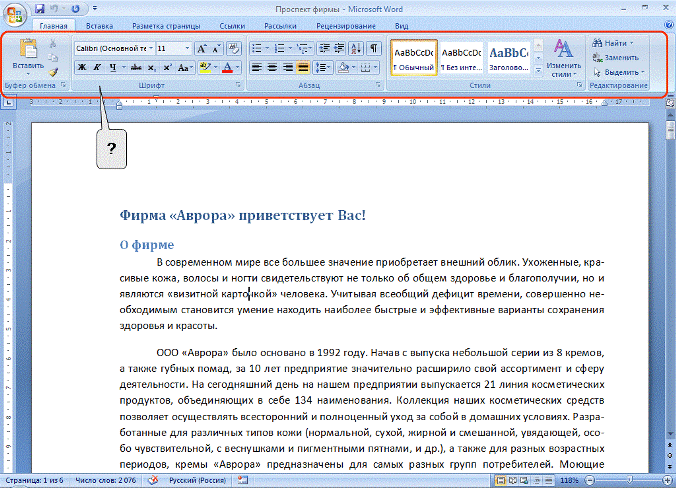
Лента.
Полоса.
Панель инструментов.
Панель быстрого доступа.
Буфер обмена Microsoft Office может хранить одновременно несколько фрагментов. Что следует сделать, чтобы воспользоваться этой возможностью?
Изменить настройки Microsoft Windows.
Отобразить область задач Буфер обмена.
Ничего делать не надо. Фрагменты всегда накапливаются автоматически.
Отобразить панель инструментов «Рецензирование».
